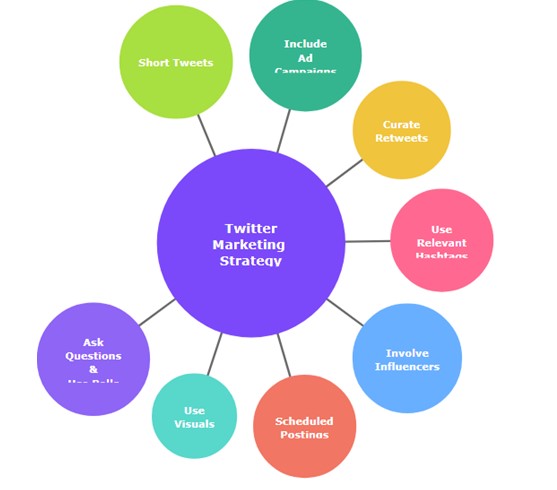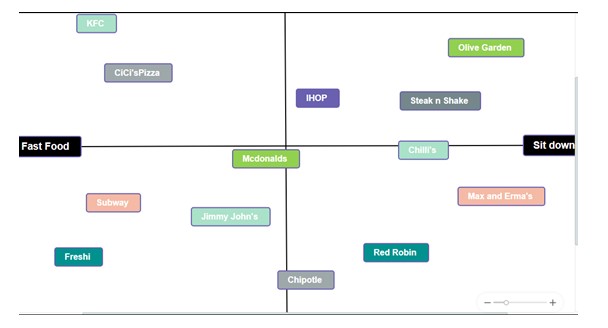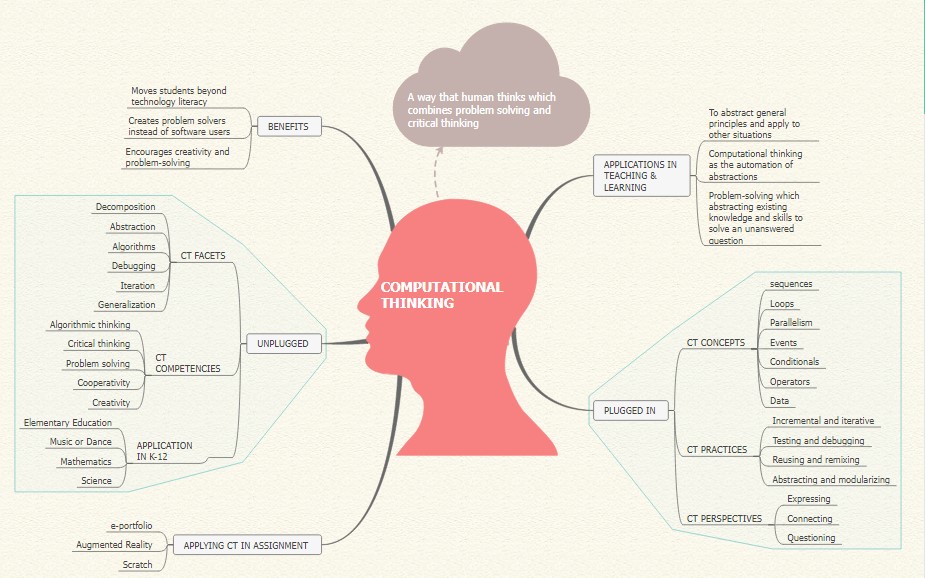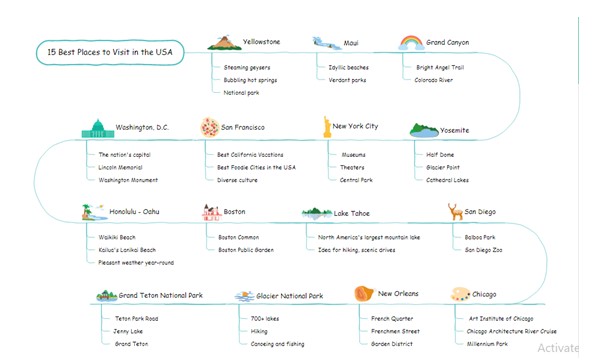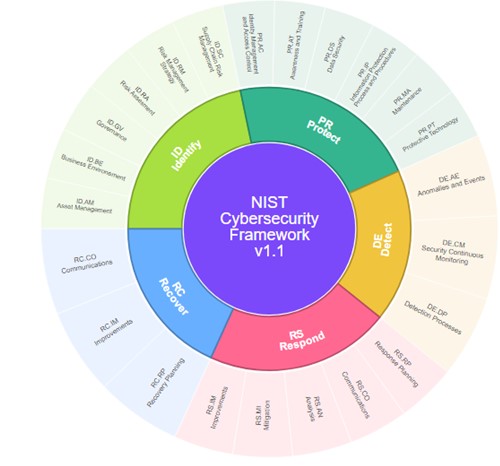PowerPointにマインドマップを追加したい場合、どうすればよいでしょうか? 答えはとてもシンプルです。この記事では、PowerPointでマインドマップを作成する方法を説明します。
あなたなら、どう選ぶ?
1. PowerPointでマインドマップを描く方法[詳細チュートリアル]
PowerPointの図形を使用してマインドマップを作成する
PowerPointでマインドマップを作るのはとても簡単です。PowerPointの図形ツールを使用してマインドマップを作成する方法については、以下の手順を参照してください。
ステップ 1:PowerPointを起動します。
ステップ 2: 新規プレゼンテーションを作成するか、マインドマップをインポートする既存のプレゼンテーションを追加します。
ステップ 3: 中心となるアイデアを含める必要があります。これを行うには、「挿入」タブをクリックし、「イラスト」を選択します。次に、「形状」ドロップダウン メニューをクリックし、主なアイデアを表す長方形の形状を選択します。
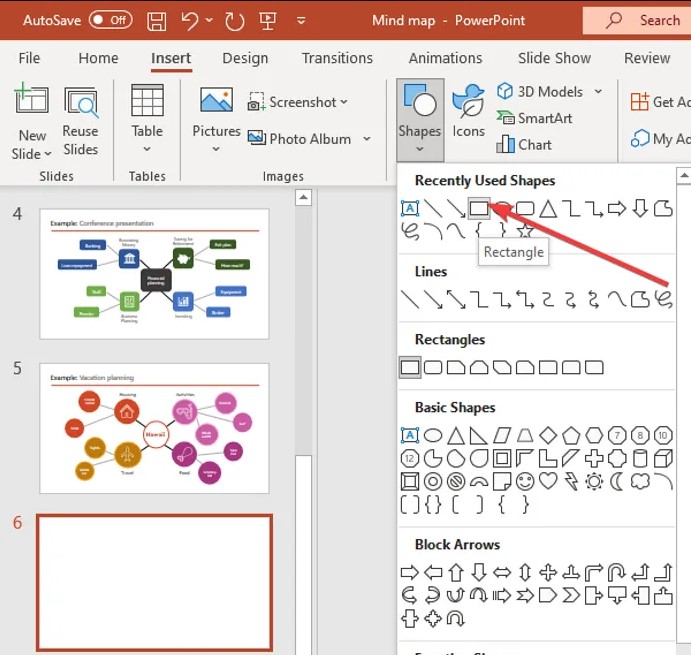
ステップ 4: スライド上に長方形を描き、それを中央に置きます。図形を右クリックし、コンテキスト メニューから[テキストの編集]を選択して、メインのアイデアを入力します。
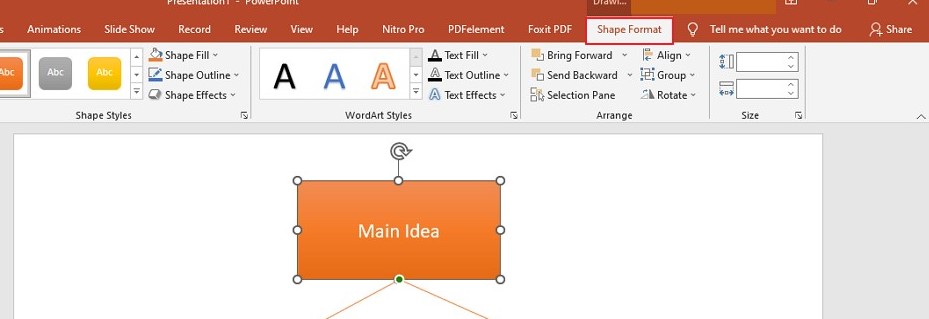
ステップ 5: [挿入] > [イラスト] > [図形] ツールを使用して、楕円形の図形を選択・挿入します。形状が追加され、サブアイデアを表します。サブアイデアを右クリックし、[テキストの編集]オプションを選択して、サブアイデアを入力します。追加のノードで前の手順を繰り返してアイデアを表現し、テキストを追加します。
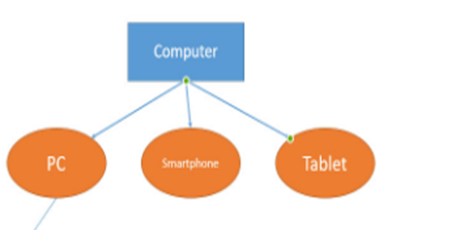
「図形の形式」セクションでは、図形の色や追加したフォントのテキストの詳細を変更できます。
ステップ 7: 必要に応じて、形状にアイコンを追加します。独自のテーマを作成します。最後に、作成したマインドマップを含むプレゼンテーションを保存します。
PowerPoint SmartArtを使用してマインドマップを作成する
ステップ 1: 新規スライドを開きます。次に、マインドマップのタイトルを追加します。
ステップ 2: SmartArtを挿入します。画像を使用してマインドマップのデザインを作成します。水平階層は、利用可能なすべてのレイアウトの中でマインドマップに最もよく似たSmartArtレイアウトです。
ステップ 3:リボン > 挿入 >SmartArt> 階層 > 水平階層に移動します。
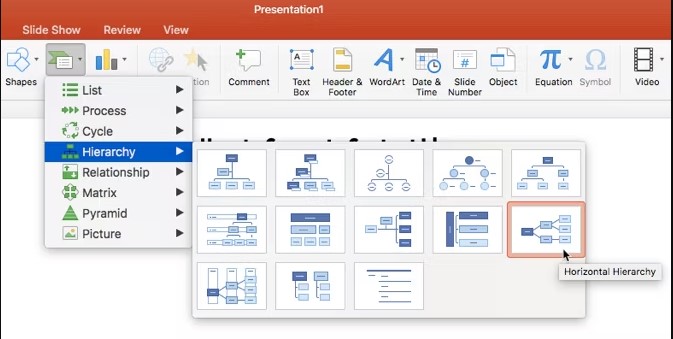
ステップ 4: 最初 (中央) のボックスをクリックして、メイントピックを入力します。(メイントピックはメイントピックとサブトピックに分かれます。)
ステップ 5: 次に、サブトピックが埋めるメイントピックの部分です。
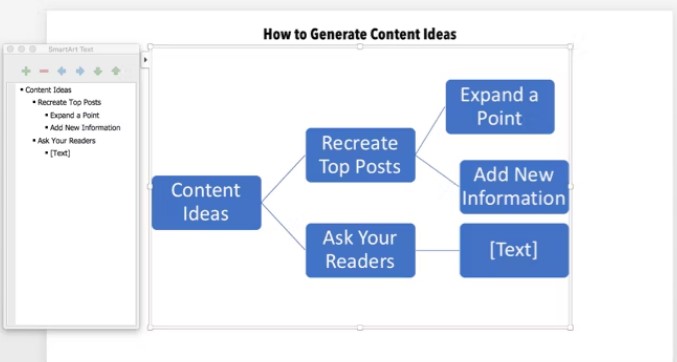
ステップ 6: 詳細を追加し、SmartArt図形を昇格または降格するには、左側のSmartArtテキストボックスを使用します。
ステップ 7: テキストボックスを使用してSmartArt図形を追加し、その階層を維持します。これにより、マインドマップにトピックやサブトピックをさらに追加できます。
SmartArtのデザインと書式設定ツールバーを使用すると、視覚的に視聴者に感動を与えるマインドマップを作成できます。
2.PowerPointでマインドマップを簡単に作成するには?
PowerPoint図形ツールとSmartArtを使用してマインドマップを作成するのは大変便利ですが、最善の選択とは言えません。なぜそうなのか?PowerPointには、マインドマップを簡単に作成できる同等の機能やツールが備わってないからです。
では、この状況でマインドマップを素早く作成する最善の方法は何でしょうか? EdrawMindは、マインドマップの作成を支援する独自の便利な機能を備え、最適なソリューションを提供します。このツールは、便利なインターフェイスを通じてユーザーに制御を提供する、優れたマインドマップツールです。
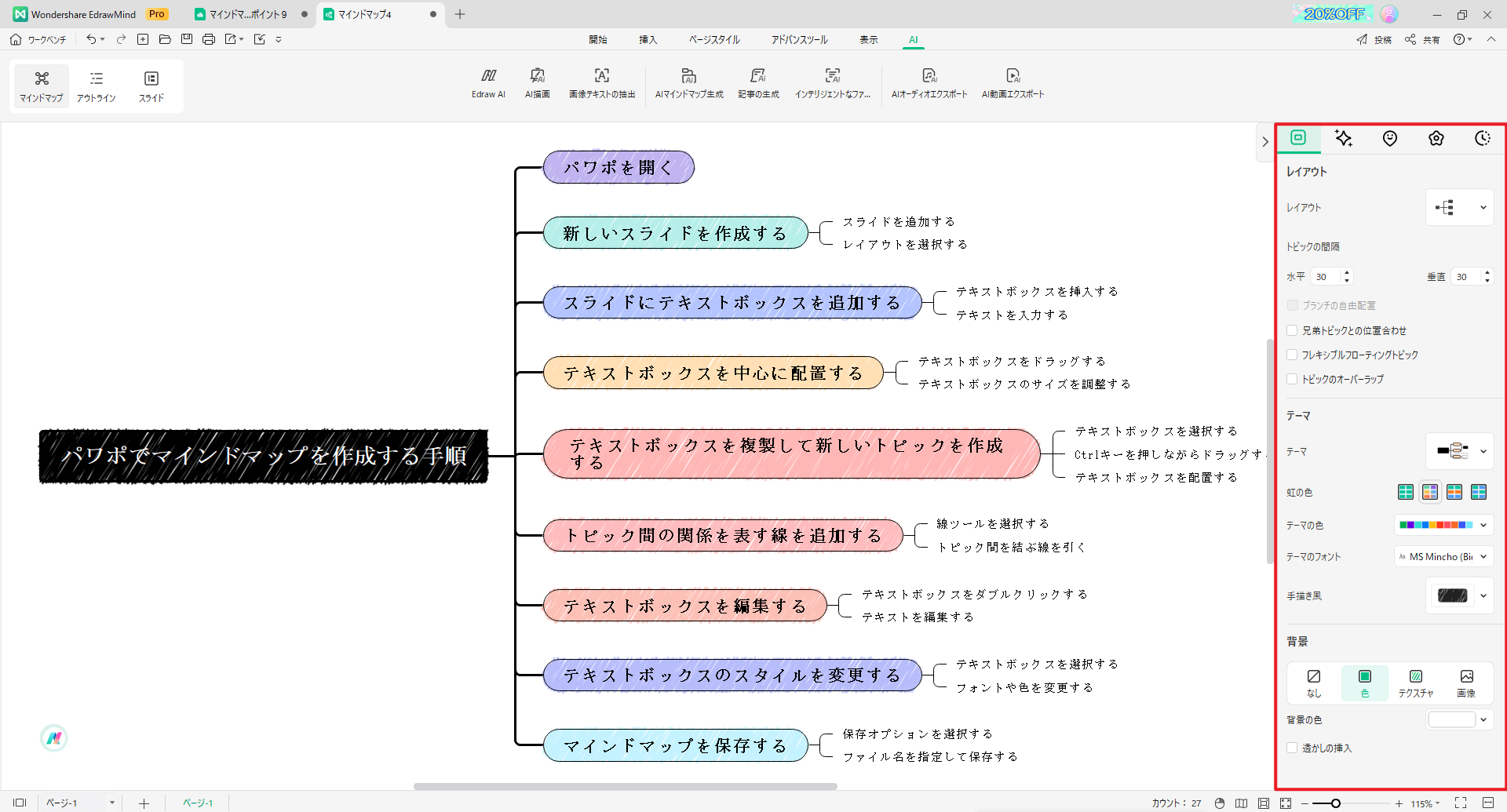
EdrawMindのその他の機能:
- 惹きつけるテーマ、数々のレイアウト、美しいカラーパレットを使用して、素晴らしいマインドマップを作成できます。
- EdrawMindを使用すると、どこにいても、どのデバイスからでもリアルタイムでの共同作業が可能です。
- マップの種類ごとにチュートリアルとガイドがあるため、誰でも簡単にマップの作成を始められます。
- プレゼンテーション モードに切り替えて作業をプレビューし、マインドマップをスライドごとのプレゼンテーションに変換できます。
EdrawMindがマインドマップを作成するのに最適なツールである理由がわかりました。それでは、マインドマップを作成するために、使用方法を学びましょう。以下で手順を確認できます。
ステップ 1: テンプレートをダウンロード、開始し、選択する
まず、EdrawMindをダウンロードしてインストールします。あるいは、EdrawMind Onlineを使用できます。次に、PCでEdrawMindを起動し、ホームページに表示されるリストからテンプレートを選択します。
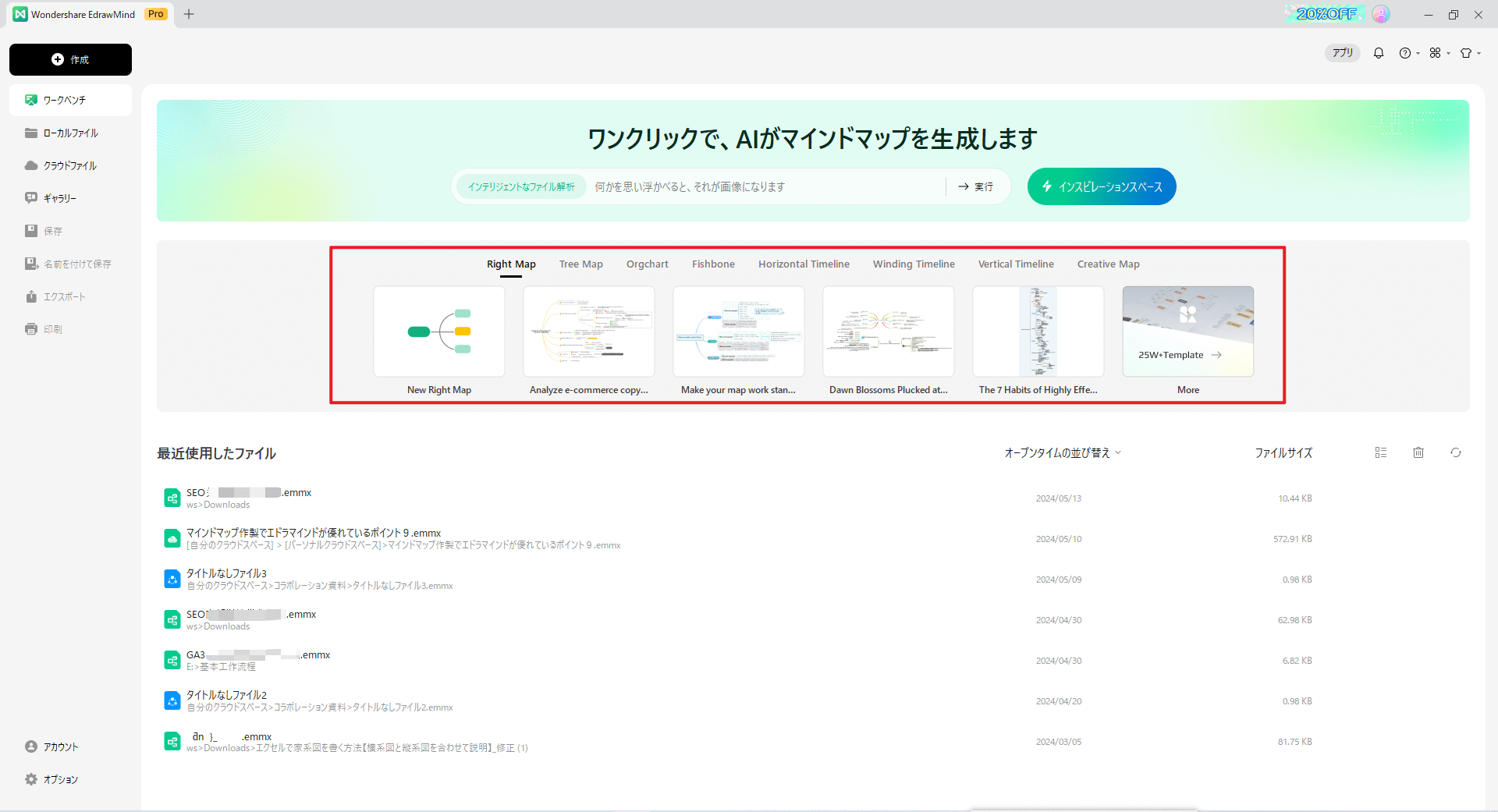
ステップ 2: マインドマップにメイントピックを含める
次のウィンドウでマインドマップ テンプレートを開き、「Enter」を押して別のメイントピックを追加します。次に、「メインアイデア」タブを選択します。必要に応じて、メイントピックにテキストを追加します。
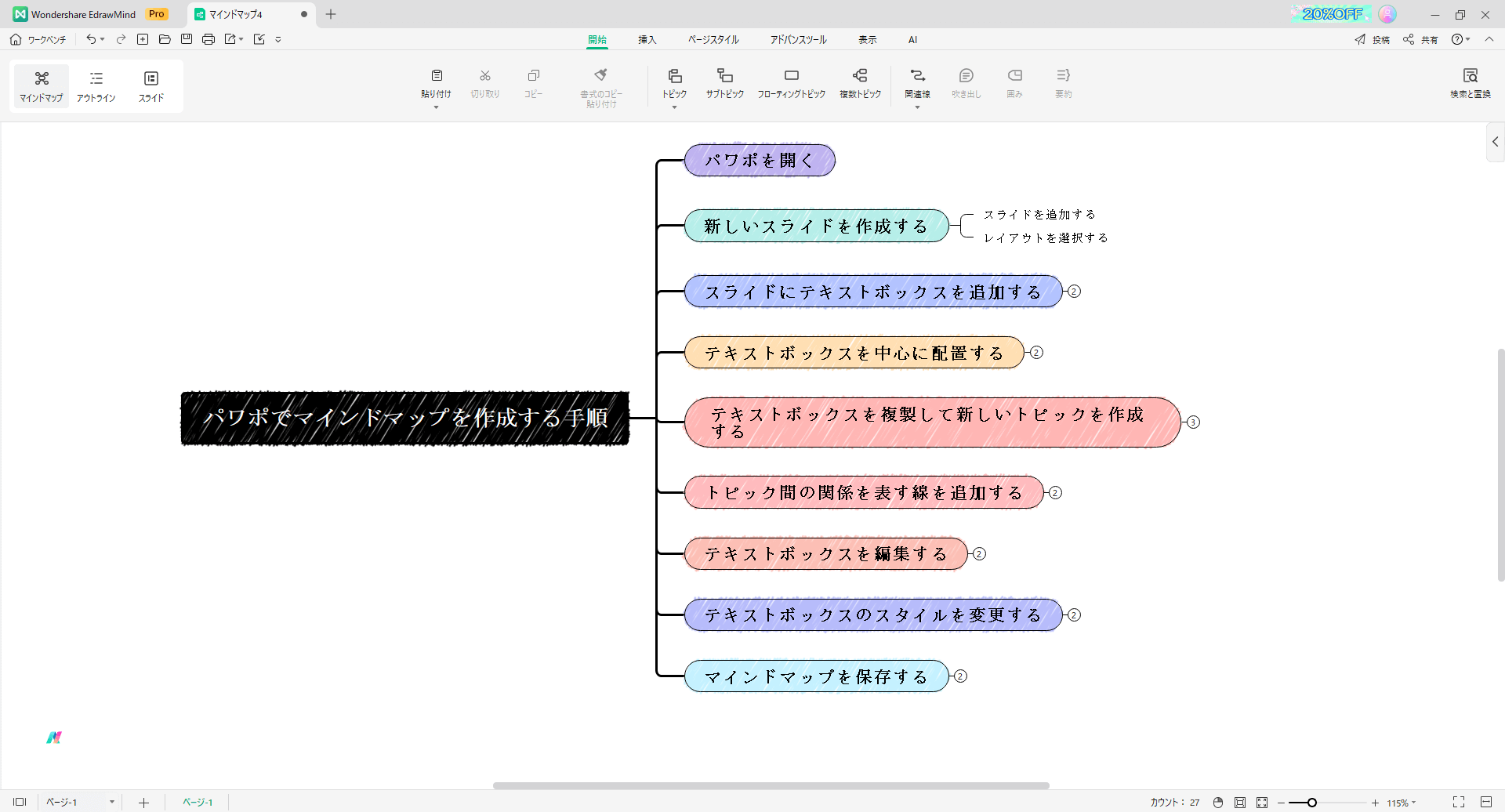
ステップ 3: カスタマイズしたマインドマップを作成する
メイントピックにはさまざまなサブトピックを含めることも可能です。「Tab」キーを使用して、メイントピックの前に好みのサブトピックを配置します。利用可能な編集パネルを使用すると、マインドマップ内の要素の外観、フォント スタイル、矢印、構成を変更できます。
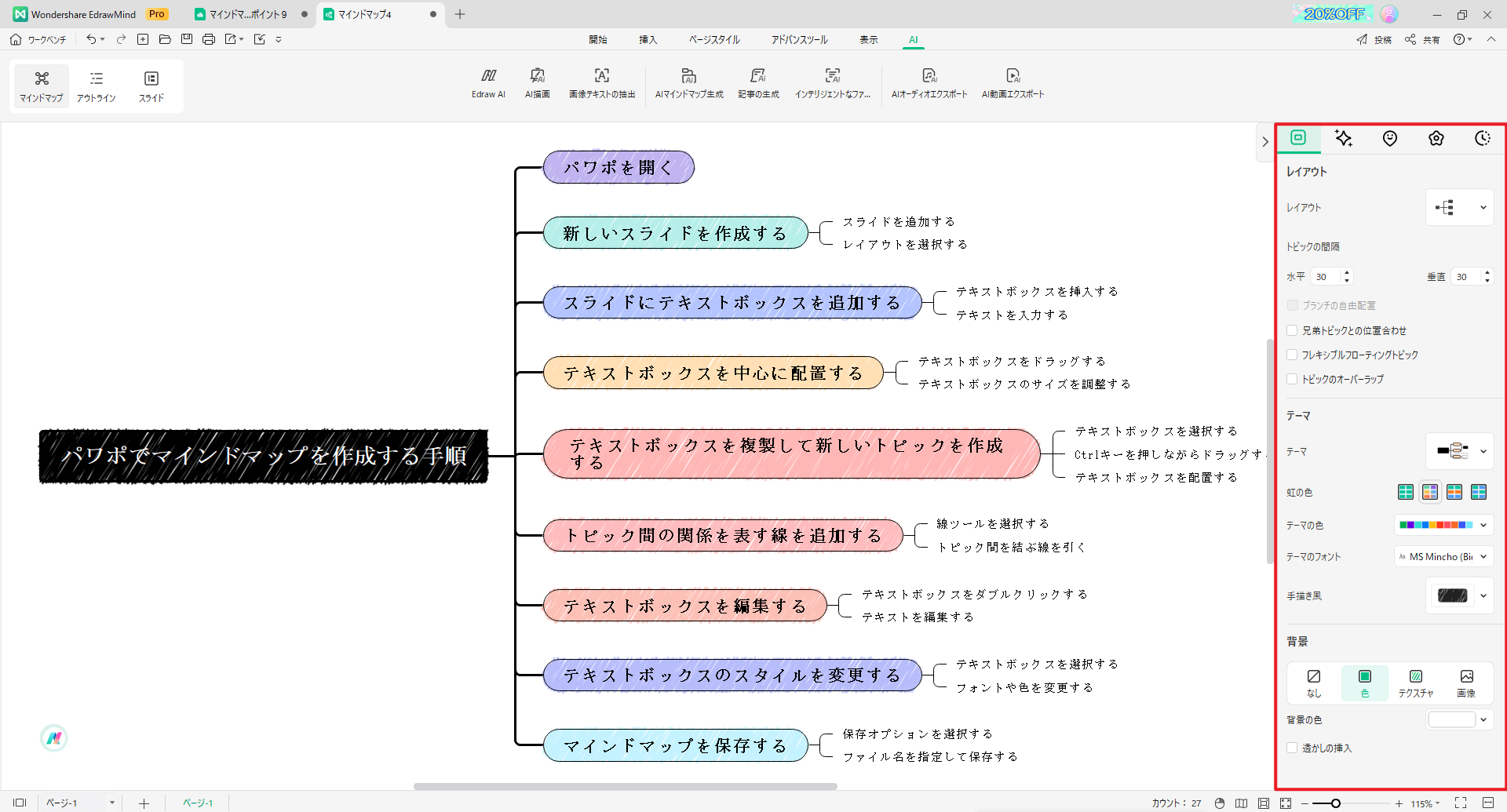
ステップ 4: マインドマップをPowerPointにエクスポートする
EdrawMindでマインドマップの作成が完了したら、左側のパネルから[エクスポート]を選択します。たとえば、マインドマップをPowerPointファイルとしてエクスポートするには、オプションから[スライド]>[基本]>[マインドマップ]を選択してください。
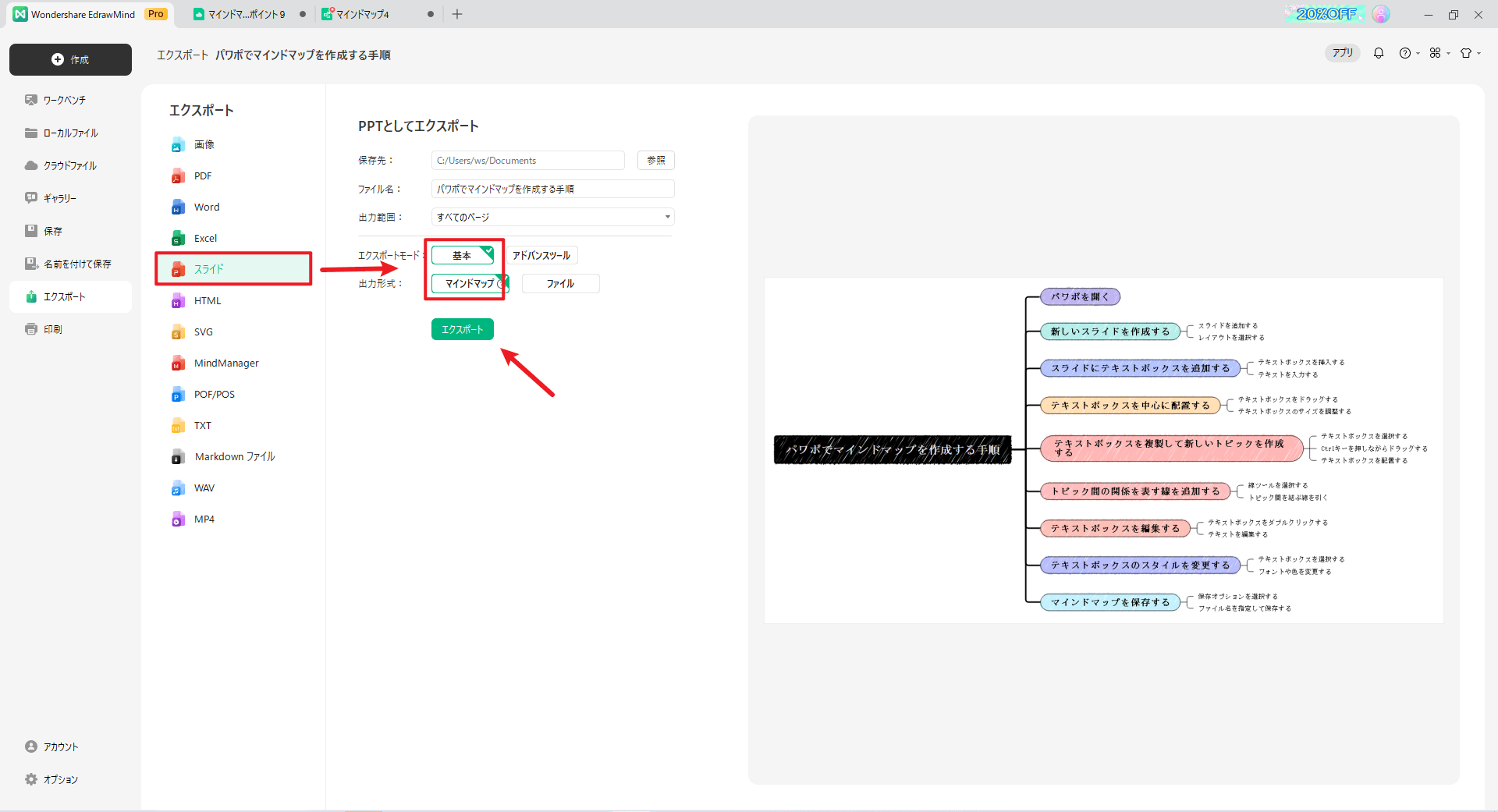
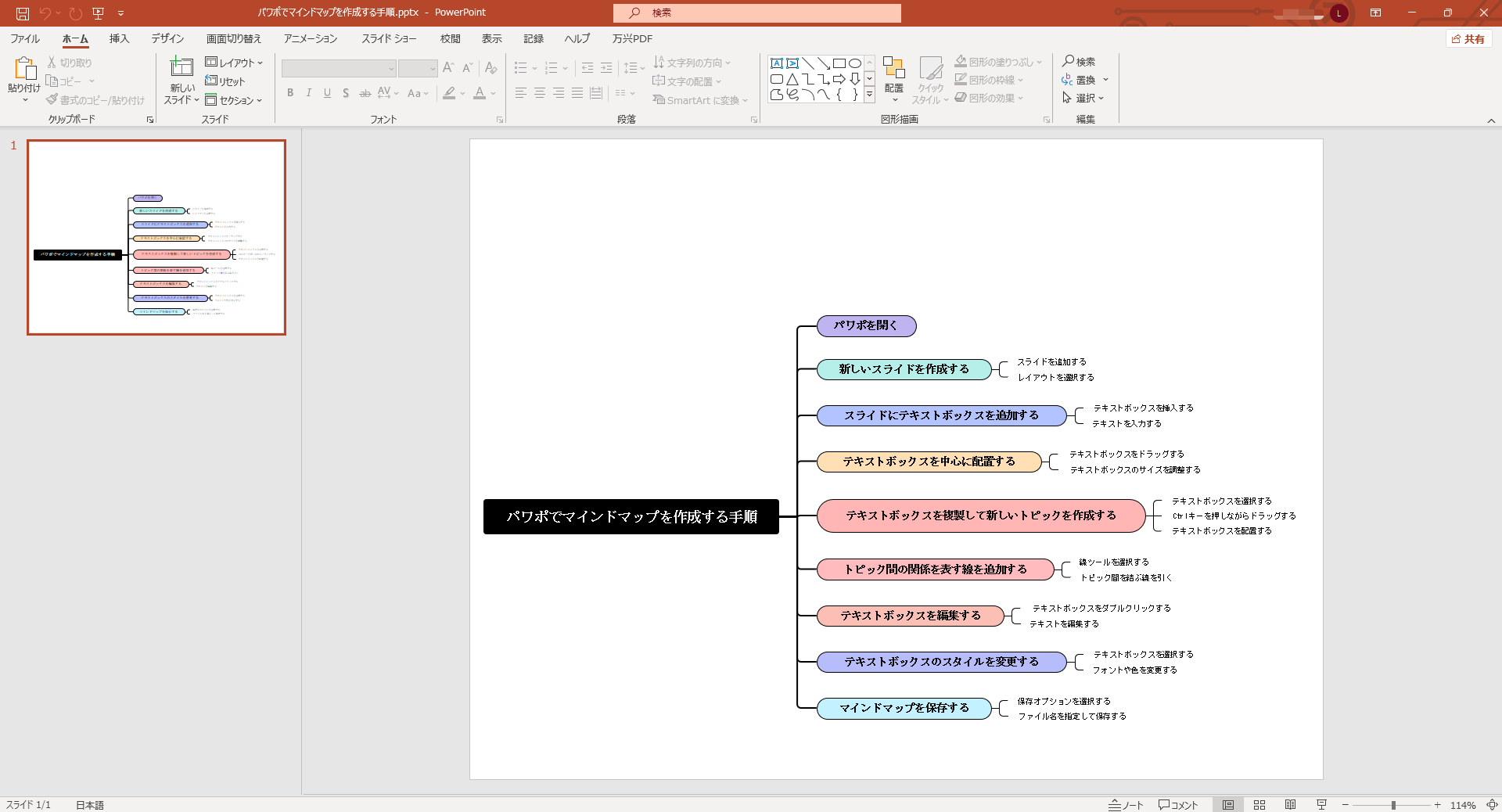
3.PowerPoint用の無料マインドマップ テンプレート
EdrawMindには、トピックに合わせてカスタマイズできる無料のマインドマップ PowerPoint テンプレートが沢山あります。マインドマップはコンセプトに基づいており、各テンプレートが独自の意図を持ちます。
Shapes &SmartArtと EdrawMindを使用してPowerPointでマインドマップを作成する方法を学習したところで、PowerPoint用の無料のマインドマップ テンプレートについて説明します。マインドマップ PowerPoint テンプレートを使用すると、簡単にマインドマップを作成できます。
- Twitter マーケティング戦略 マインドマップ
- 知覚マップ テンプレート
- 計算的思考 テンプレート
- アメリカで訪れるべき場所 ベスト15 テンプレート
- NIST サイバーセキュリティ フレームワーク v1.1
1. Twitter マーケティング戦略 マインドマップ
Twitter マーケティング戦略は、Twitterのフォロワー向けのコンテンツを選択することで、企業が目的を達成できるようにTwitterを使用するための長期計画です。
2. 知覚マップ テンプレート
このテンプレートは、ビジネスの特定の特性に対する顧客のさまざまな認識を示しています。通常、利用者は、テンプレート内の商品またはサービスを2つ以上の軸に沿って相互に配置するように求められます。
3. 計算的思考 テンプレート
あらゆる分野にわたる複雑な問題を解決するために使用される認知スキルの成長にコンピューター サイエンスがどのように役立っているかを示すには、このテンプレートが最適です。
4. アメリカで訪れるべき場所 ベスト15 テンプレート
無料のマインドマップ PowerPoint テンプレートで、アメリカの美しい場所すべてを簡単に訪れることができます。
5. NIST サイバーセキュリティ フレームワーク v1.1
組織がサイバーセキュリティ リスクをより適切に管理し、軽減する際に役立ちます。(現在の標準、ガイドライン、慣行に基づいています。)
もっと多くのマインドマップ PowerPoint テンプレートを使用したいですか? 「はい」の場合は、Edraw MindGalleryにアクセスしてください。
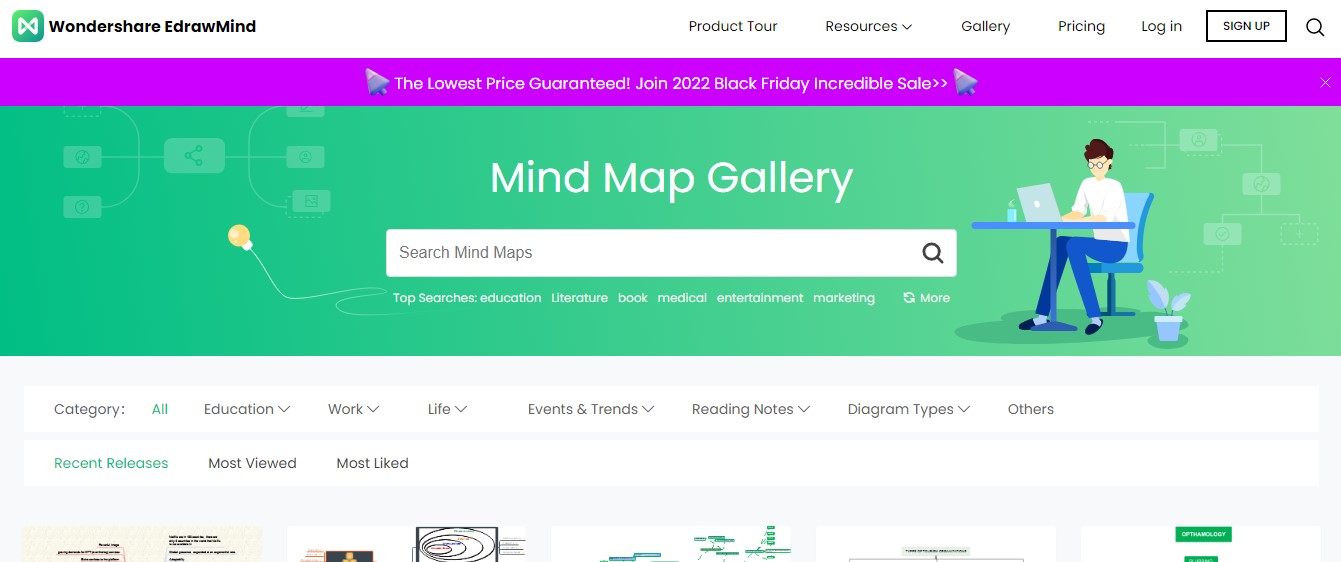
4. まとめ
この記事では、PowerPointでマインドマップを作成する方法について説明しました。また、おすすめのテンプレートと、最適な方法を提供する便利なツールであるEdrawMindにも焦点を当てました。EdrawMindを使用して、今すぐマインドマップPowerPointを作成してみましょう。